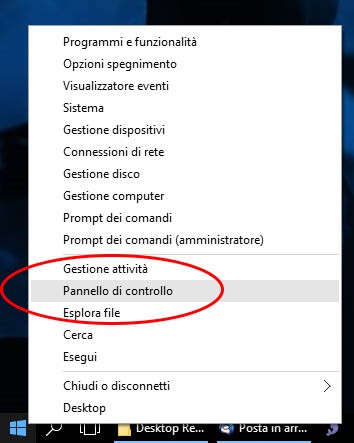Una delle prime domande che ci si pone dopo aver aggiornato il loro sistema a Windows 10 è: dove è finito il Pannello di Controllo? Una domanda che evidentemente Microsoft adora far porre ai propri utenti, visto che le ultime versioni di Windows sono state contraddistinte da una continua e compulsiva ricollocazione del collegamento allo strumento di configurazione più importante del sistema: in Windows XP, Vista, 7 e Windows Server 2003/2008 il collegamento presente all'interno del menu Start; in Windows 8, 8.1 e Windows Server 2012 il collegamento poteva essere visualizzato mediante una gesture specifica (mouse in basso a dx), ma solo se l'utente si trovava in modalità desktop.
In Windows 10 accedere al pannello di controllo è estremamente semplice, a patto di imparare il "nuovo" funzionamento del pulsante Start. E' sufficiente fare click con il tasto destro del mouse sull'icona suddetta per abilitare un menu contestuale che contiene, tra le molte possibili opzioni, anche quella per aprire il Pannello di Controllo.
Nonostante questa possibilità fosse disponibile anche in Windows 8.1 di fatto la maggior parte degli utenti non ne era a conoscenza, essendosi ormai abituata alla scomoda modalità di accesso introdotta con Windows 8. In Windows 10, dove le gesture sono disabilitate per impostazione predefinita, non c'è altro modo per accedervi in modo diretto a parte ovviamente l'accesso via filesystem con Esplora Risorse, l'utilizzo del comando Esegui o il consueto strumento di ricerca, incarnato dalla nuova icona "lente" posta di fianco al pulsante Start: tutte opzioni percorribili, ma di certo molto meno pratiche rispetto a quella che vi abbiamo consigliato.
Per il momento è tutto: felice configurazione!